这篇“word图片怎么排版整齐”文章的知识点大部分人都不太理解,所以小编给大家总结了以下内容,内容详细,步骤清晰,具有一定的借鉴价值,希望大家阅读完这篇文章能有所收获,下面我们一起来看看这篇“word图片怎么排版整齐”文章吧。
1、首先打开word文档,点击插入表格,再点击表格左上角的十字图标,全选表格。
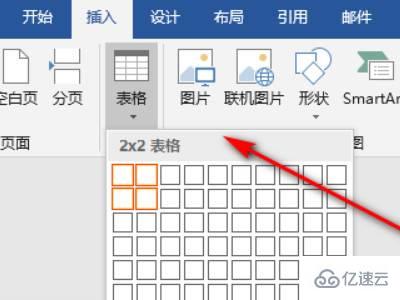
2、全选完成后再进入页面,点击布局选择属性。
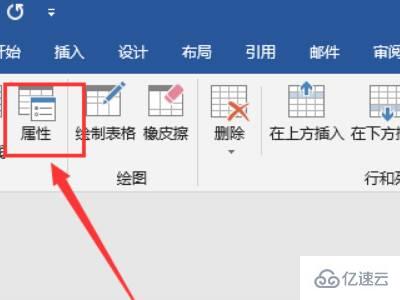
3、随后点击进入选项,在“自动重调尺寸以适应内容”前面的框中打勾。
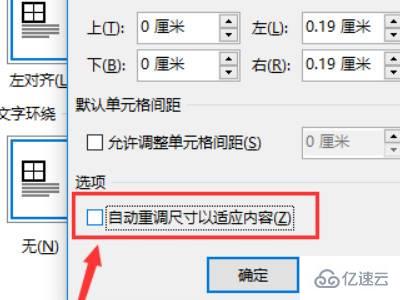
4、此时点击工具栏上的插入,选中插入选项卡里的图片即可。
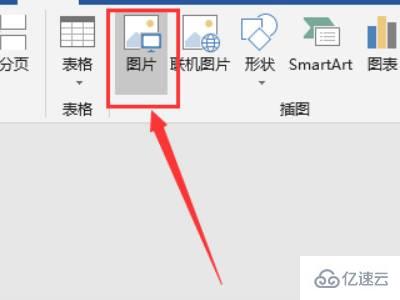
5、最后全选表格,点击设计里的边框,选择无框线,去除框线即可整齐的排列。
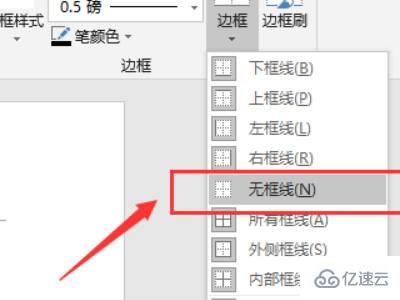
以上就是关于“word图片怎么排版整齐”这篇文章的内容,相信大家都有了一定的了解,希望小编分享的内容对大家有帮助,若想了解更多相关的知识内容,请关注亿速云行业资讯频道。
免责声明:本站发布的内容(图片、视频和文字)以原创、转载和分享为主,文章观点不代表本网站立场,如果涉及侵权请联系站长邮箱:is@yisu.com进行举报,并提供相关证据,一经查实,将立刻删除涉嫌侵权内容。